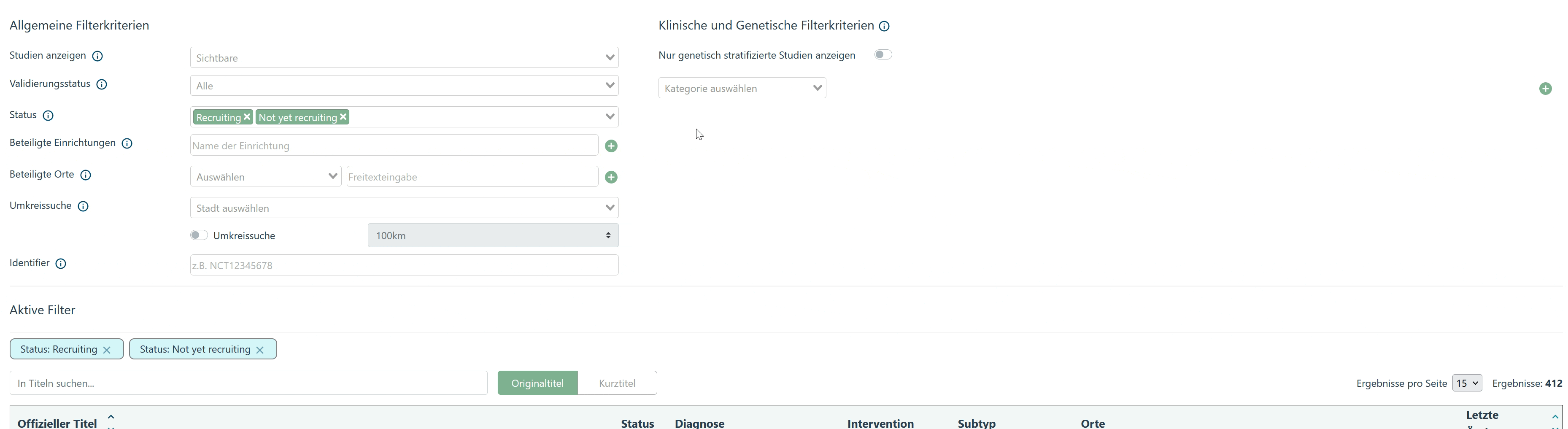Filtern der Studien
Um bestimmte Studien schneller zu finden kann es hilfreich sein, die Menge der angezeigten Studien einzugrenzen. Hierfür bietet CATS zwei grundlegende Mechanismen:
- Ein Textfeld zur Stichwortsuche in den Titeln der Studien
- Eine Filterfunktion zur semantischen Suche nach bestimmten Studienmerkmalen
Suchfeld
Über der Studienliste befindet sich ein Textfeld zur stichwortbasierten Suche innerhalb der Studientitel. Suchen Sie nach einer bestimmten Studie oder erinnern sich an einen Teil des Titels, geben Sie diesen hier ein. Im folgenden Bild ist das Eingabefeld markiert.

Suche in Kurztiteln
Die Suchergebnisse sind abhängig von der verwendeten Art des Titels. Werden Kurztitel angezeigt, so werden auch nur die Kurztitel durchsucht. Entsprechendes gilt für Langtitel. Wenn Sie zwischen Lang- und Kurztitel umschalten, muss der Suchbegriff erneut eingegeben werden, um eine neue Suche zu starten.
Filtermenü
Im Mittelpunkt der CATS Plattform steht die Möglichkeit zur semantischen Suche von Ein- und Ausschlusskriterien. Dabei werden die vorhandenen Studien nach bestimmten Merkmalen wie Diagnosen, onkologische Subtypen sowie untersuchten Genen gefiltert, statt nur nach Stichworten zu suchen. So können in zwei Suchmodi (Standard und Fortgeschritten) beliebig komplexe Suchanfragen gestellt werden. Hierfür existiert ein gesondertes Filtermenü in zwei Varianten (Standard- und fortgeschrittene Suche), die unterschiedlich komplexe Anfragen erlauben. Standardmäßig wird die Standard- bzw. einfache Suche angezeigt. Auf Knopfdruck kann bei Bedarf zur fortgeschrittenen Suche umgeschaltet werden.
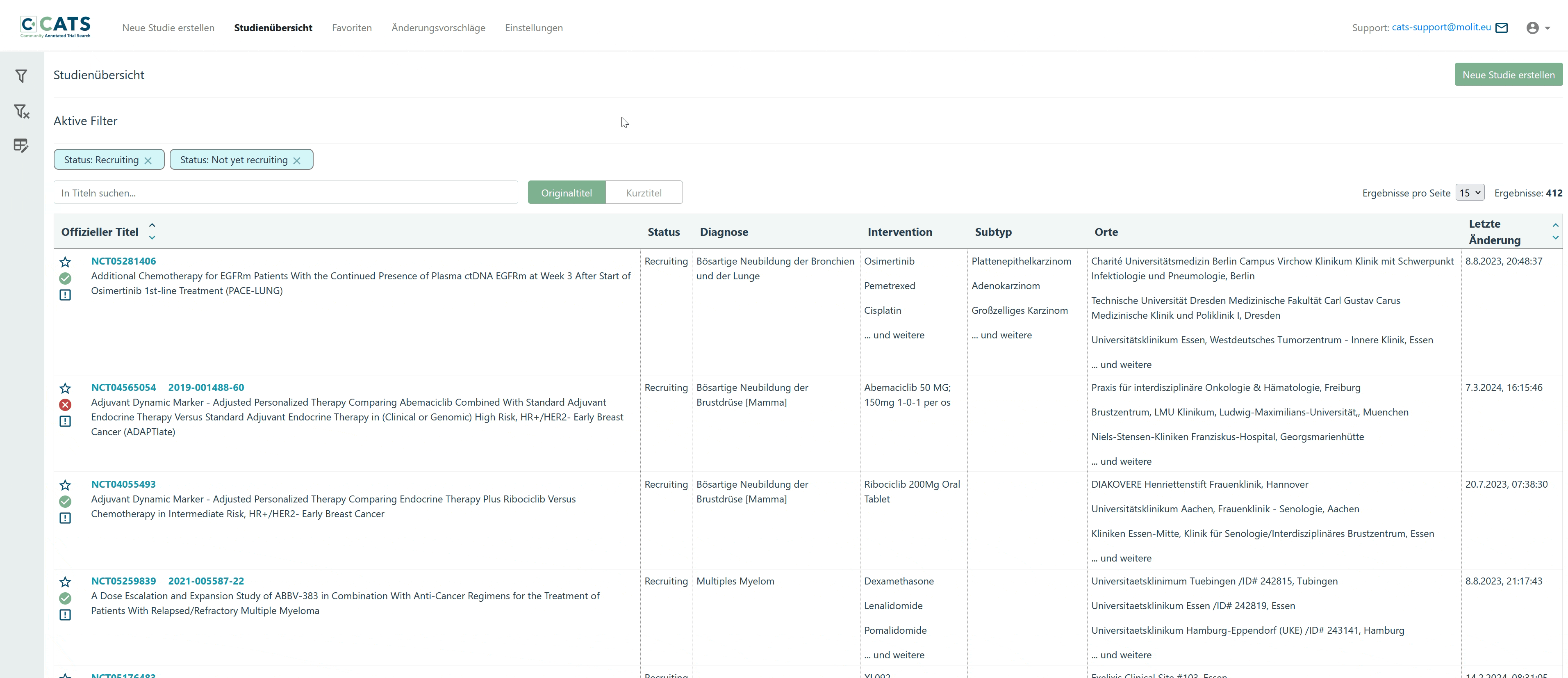
TIP
An vielen Stellen bietet das Info-Symbol  hilfreiche Informationen, wenn Sie den Mauszeiger darüber bewegen.
hilfreiche Informationen, wenn Sie den Mauszeiger darüber bewegen.
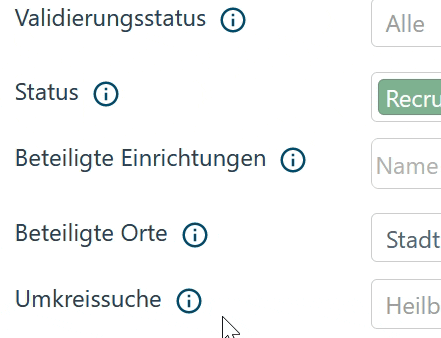
Bedienprinzip
Auswahl der Filter
Die meisten Filterkriterien werden über Dropdown-Menüs ausgewählt. Diese verfügen über eine automatische Vervollständigung von Suchbegriffen. Geben Sie also am besten den Anfang des gesuchten Wortes ein, statt die gesamte Liste zu durchsuchen. Ausgewählte Filter werden dann im Eingabefeld (und im Bereich für Filtertags) vermekt und können von dort durch Klicken auf 'X' wieder entfernt werden.
TIP
Das Filtermenü kann über den entsprechenden Button beliebig angezeigt oder ausgeblendet werden, ohne dass dabei ausgewählte Filtereinstellungen verloren gehen.
Zurücksetzen der Filter
Über das Filter-zurücksetzen Symbol  kann der Ursprungszustand des Filters wiederhergestellt werden.
kann der Ursprungszustand des Filters wiederhergestellt werden.
Achtung
Alle vom Nutzer eingegebenen Filter gehen dabei unwiederbringlich verloren!
TIP
Standardmäßig sind die Rekrutierungsstatus "Recruiting" und "Not yet Recruiting" (Deckungsgleich zu clinicaltrials.gov) ausgewählt. Studien, die einen anderen Status haben, werden nicht angezeigt, können aber durch das Hinzufügen in die Suche mit eingeschlossen werden.
Speichern und Teilen der Filtereinstellungen
Die ausgewählten Suchparameter werden in der Url hinterlegt. Es existieren drei integrierte Möglichkeiten, um eine bestimmte Suche zu speichern und diese so mit anderen Benutzern zu teilen. Zum einen könne Sie hierzu im Filtermenü auf den Button "Suche teilen" klicken und ziwschen den Optionen "Link kopieren" und "Email senden" wählen. Letzteres öffnet ihren Standard-Emailclient und kopiert die Such-Url in das Textfeld. Alternativ kann auch die Url aus der Leiste des Browsers kopiert werden.
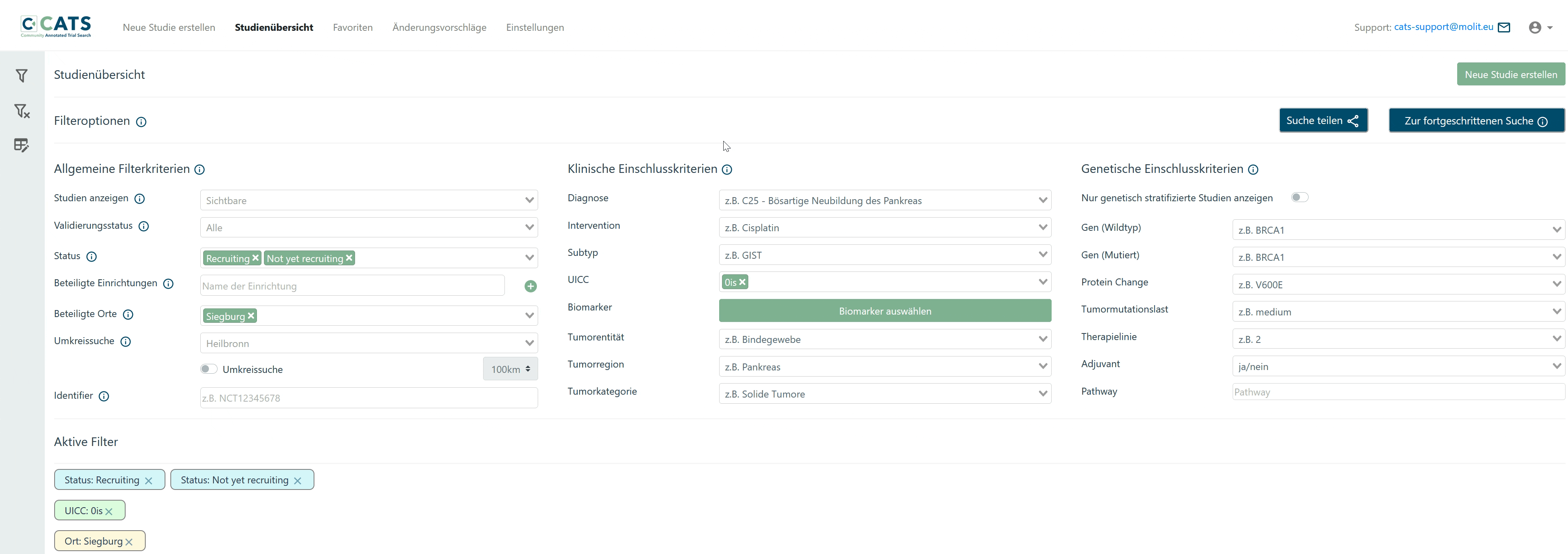
Zum anderen können Sie im Filtermenü auf "Filterprofil speichern" drücken. Anschließend werden Sie dazu aufgefordert, einen Namen für das entsprechende Filterprofil anzugeben. Mit drücken auf "Speichern" wird die aktuelle Suche als Suchprofil mit dem gegebenen Namen gespeichert. Gespeicherte Suchen sind über den Button "Gespeicherte Suchen" im Filtermenü abrufbar. Durch Auswählen des Namens einer gespeicherten Suchanfrage werden die jeweiligen Filterkriterien ausgefüllt. Gespeicherte Suchen können durch Klicken des 'X' rechts neben dem Namen gegebenenfalls wieder gelöscht werden.
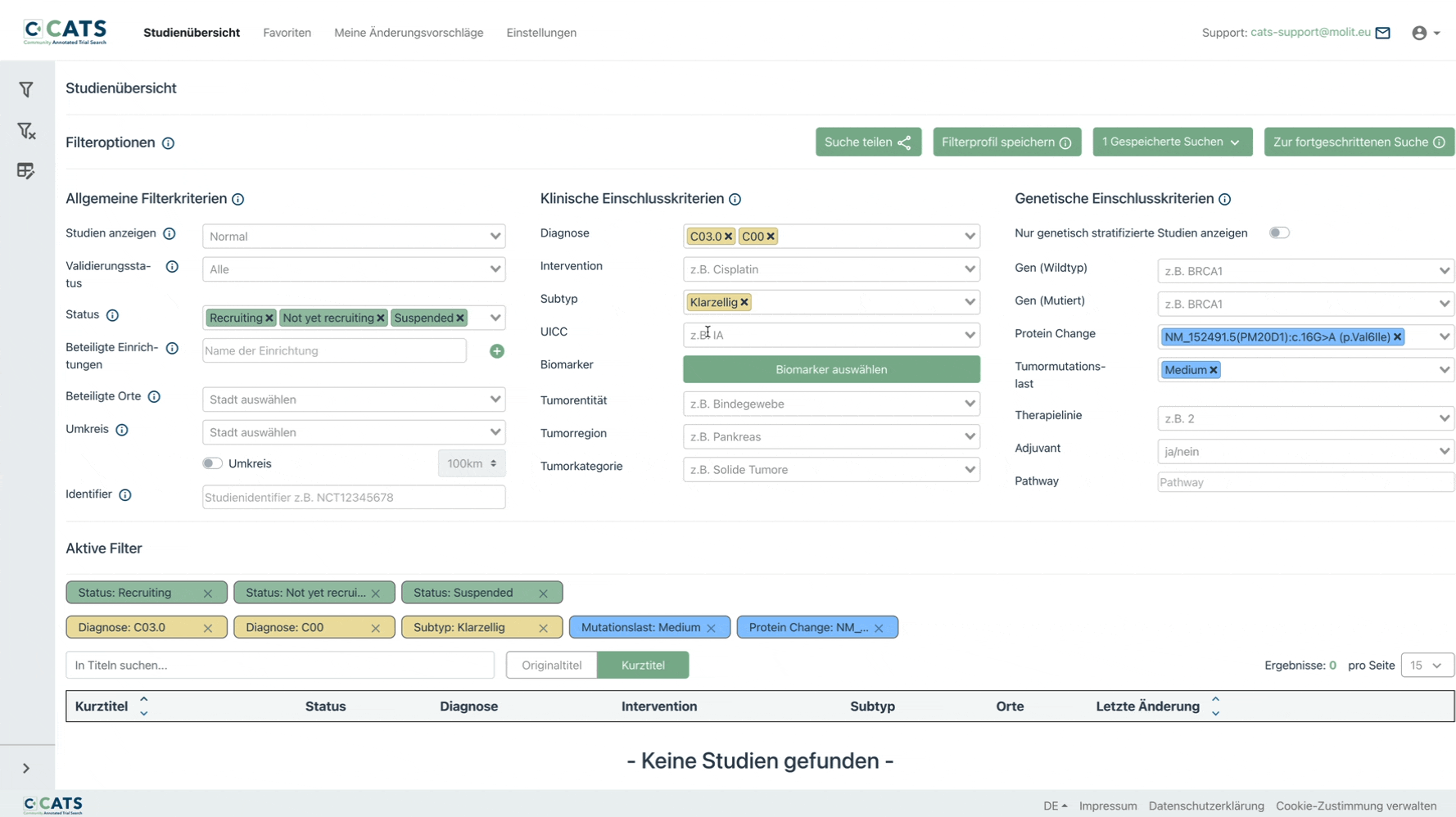
TIP
Da die Filterfunktion unabhängig von der Nutzerrolle ist, kann Ihre Suche mit beliebigen anderen Nutzern geteilt werden. So können Sie Ihre Studienauswahl mit Kollegen teilen oder für später als Link zwischenspeichern.
Achtung
Falls sehr viele Suchparameter ausgewählt wurden, ist das Teilen aufgrund von Längenbeschränkungen für Urls leider derzeit nicht möglich.
Verknüpfung der Filter
Das Menü der Standardsuche ist grafisch auf drei Filterkriterien aufgeteilt:
- Allgemeine Filterkriterien
- Klinische Filterkriterien
- Genetische Filterkriterien
Im Allgemeinen werden alle allgemeinen Filter mit ODER logisch verknüpft, alle anderen Filter untereinander mit dem logischen UND. Eine Ausnahme bilden Filter für Diagnose, welche untereinander mit ODER verknüpft werden.
Ein Beispel: Wählen Sie zwei Städte aus (allgemeine Filterkriterien), werden Studien angezeigt, die in einer oder beiden Städten durchgeführt werden. Wählen Sie zwei Subtypen aus (klinische Filterkriterien), werden nur Studien angezeigt, die beide Subtypen untersuchen.
TIP
Diese Regeln werden in den Tooltips innerhalb des Filtermenüs ebenfalls erklärt.
Besonderheiten
Status
Bezeichnet den Rekrutierungsstatus einer Studie, automatisch übernommen von clinicaltrials.gov oder von Nutzern bearbeitet. Standardmäßig werden Studien mit Status Recruiting und Not yet recruiting angezeigt, entsprechend sind diese Filter vorausgewählt. Sollen stattdessen alle Studien unabhängig vom Status angezeigt werden, entfernen Sie diese beiden Filter.
Statusfilter werden untereinander immer mit ODER verknüpft, unabhängig vom Suchmodus.
Umkreissuche
Hier kann nach Studien in einem bestimmten Umkreis um eine gegebene Stadt gesucht werden. Dieser Filter wird erst angewendet, wenn der Toggle bei "Umkreissuche" geschalten wird.
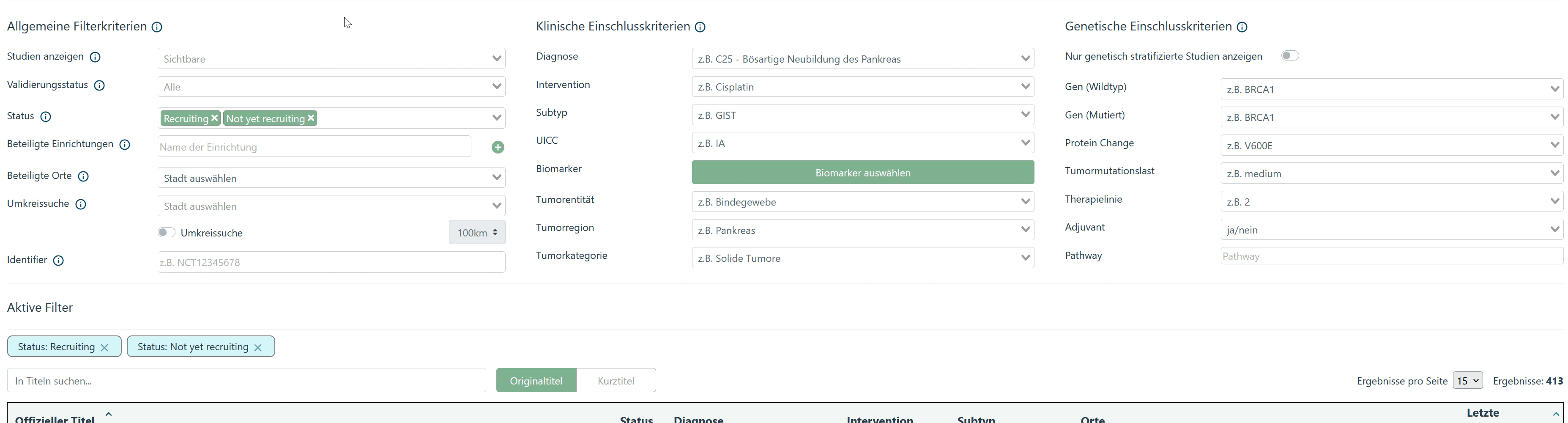
Identifier
In dieses Freitextfeld kann der Identifier einer Studie eingegeben werden. Dieser muss in Gänze eingegeben werden, es findet keine Teilsuche statt. Am besten entfernen Sie hierfür alle anderen Filterkriterien, da diese sonst das Anzeigen der gesuchten Studie verhindern können, falls diese die gegebenen Kriterien nicht erfüllt.
Tumorentität und Tumorregion
Eine Auswahl in diesen Feldern bewirkt eine automatische Anwendung vordefinierter Diagnosefilter. Diese können nach Wunsch auch wieder ganz oder teilweise entfernt werden. Bei Entfernung des Tumorentitäts-/Tumorregionsfilters werden auch alle damit assoziierten und automatisch generierten Diagnosefilter wieder entfernt.
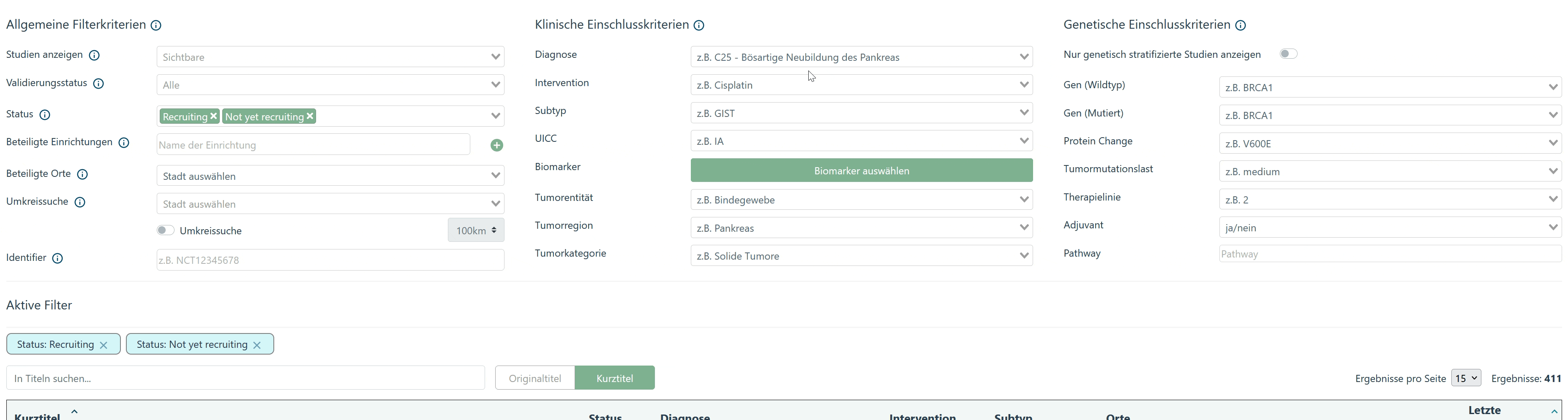
Umgekehrt verschwindet bei Entfernen des letzten automatisch generierten Diagnosefilters auch der ursprünglich für Tumorregion / Tumorentität gewählte Filter.
Pathway
Derzeit existiert hier nur eine Suche über die Freitexteingabe. Vorschläge zur Definition eines ValueSets von der Community sind hier gerne willkommen.
Fortgeschrittene Suche
Für mehr Kontrolle über die Verknüpfung der Filterkriterien existiert der Modus der fortgeschrittenen Suche. Hier kann die Verküpfung der meisten Filterkriterien mit dem jeweils nächsten individuell eingestellt werden. Nur die Gesamtheit der allgemeinen Filterkriterien mit der Gesamtheit der klinischen und genetischen Filterkriterien ist immer UND.
Klinische und genetische Filter werden hier anders als im Standardmodus erstellt. Erst wird die gewünschte Kategorie ausgewählt (z.B. Diagnose), dann der eigentliche Filter (z.B. C00). So können die Filter in nahezu beliebiger Reihenfolge eingegeben werden, was eine feinere Kontrolle über die Filterstruktur erlaubt.
Ein Beispiel wird hier gezeigt; zwei Filter für Intervention und einer für Stadt werden gewählt und anschließend verändert. Beachten Sie die sich verändernde Anzahl an Ergebnissen:
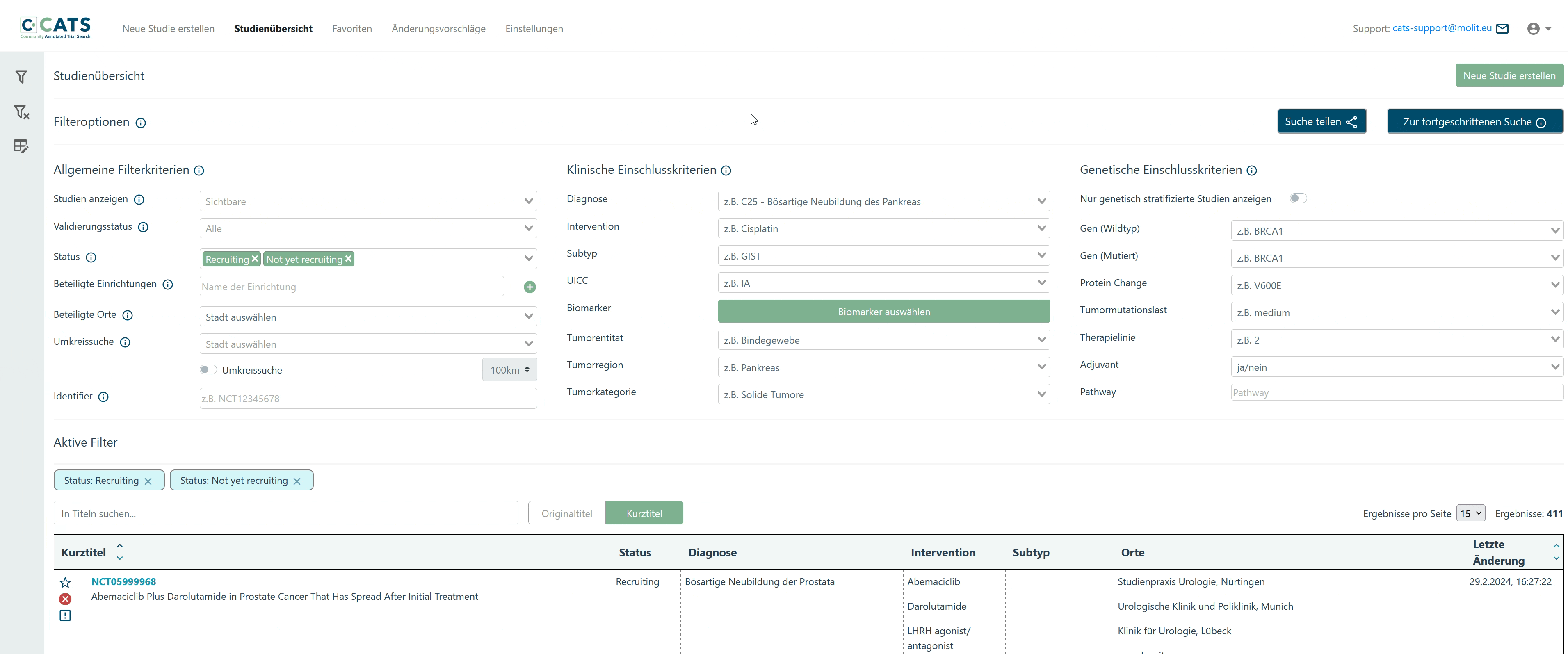
Filtertags
In diesem Bereich werden die angewandten Filter nochmals gruppiert und farblich abgegrenzt dargestellt. Diese Darstellung entspricht den im Filtermenü gewählten Einstellungen und dient der besseren Übersichtlichkeit bei ausgeblendetem Filtermenü.
Hier können einzelne Filter auch durch Klicken auf 'X' entfernt werden.

Im fortgeschrittenen Modus wird hier auch die logische Verknüpfung der Filterkriterien dargestellt und kann hier auch durch Klick auf das entsprechende Tag verändert werden.

Beispiele
Hier wird eine Auswahl an Beispielen gezeigt.
Standardsuche / Einfacher Modus
Identifier
Hier wird die folgende Suche formuliert: Studien mit Status "recruiting" oder "not yet recruiting", welche den Identifier "321" besitzen.
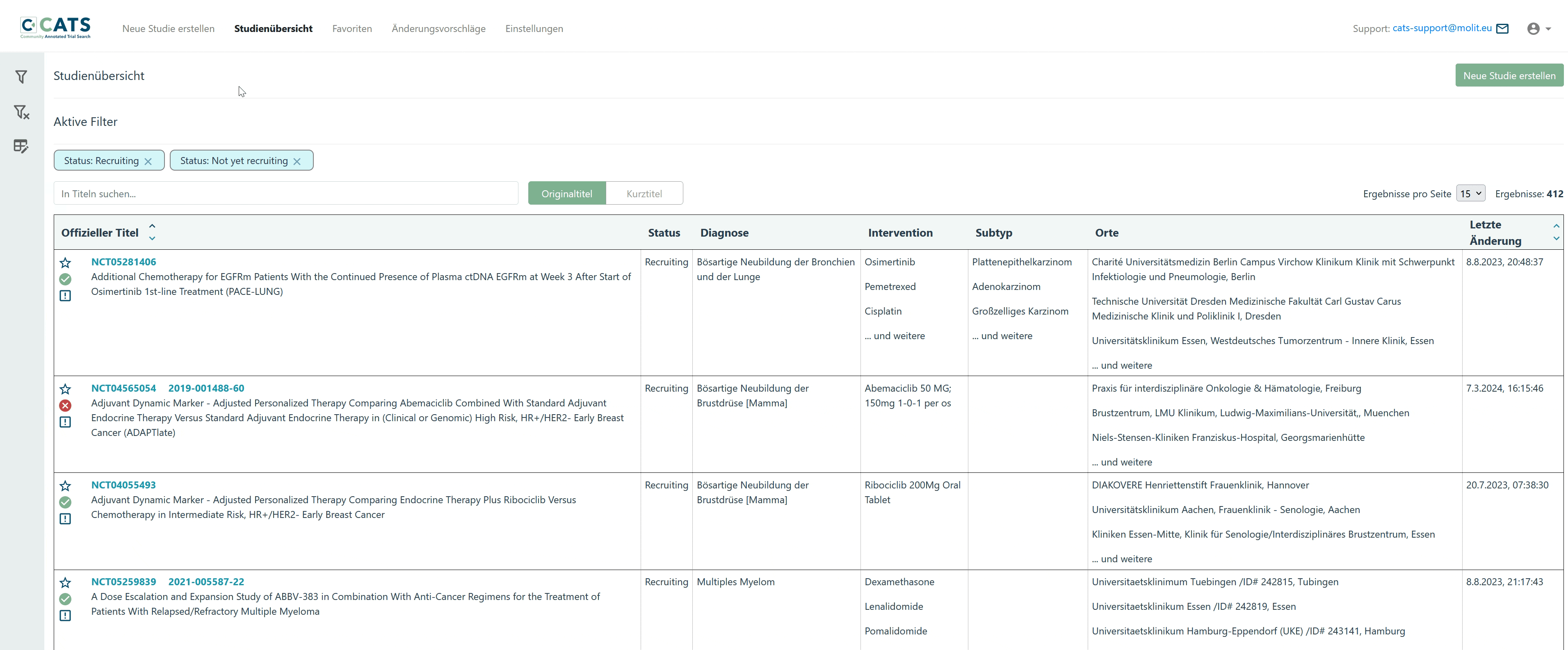
Stadt / Gen Wildtyp
Hier wird die folgende Suche formuliert: Studien mit Status "recruiting" oder "not yet recruiting" UND mit Standort Heilbronn UND mit dem Wildtyp Gen AD1.
In anderen Worten: Studien mit Status "recruiting" und "not yet recruiting" in Heilbronn, welche den Wildtyp des Gens AD1 betreffen.
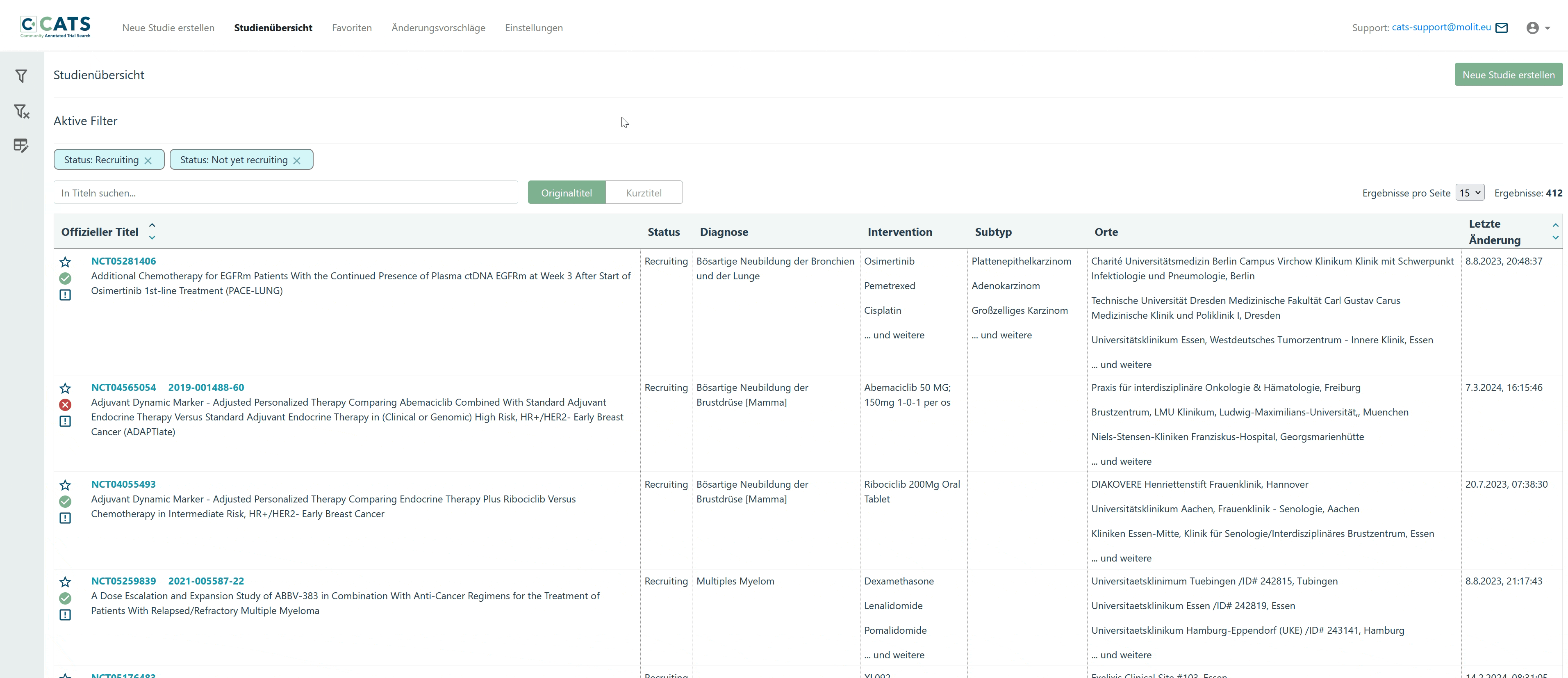
Fortgeschrittener Modus
Diagnose / Subtyp / Diagnose
Hier wird die folgende Suche formuliert: Studien mit Status "recruiting" oder "not yet recruiting" UND der Diagnose C25 UND (dem Subtyp "Adenokarzinom" ODER der Diagnose C02). Die Klammern dienen der Verdeutlichung der Verknüpfung.
In anderen Worten: Studien mit Status "recruiting" und "not yet recruiting", welche sich mit der Diagnose C25 und zusätzlich dem Subtyp "Adenokarzinom" und/oder der Diagnose C02 befassen.